DCP-J552DW
FAQ & Fehlerbehebung |
Klare breite, verblasste, horizontale Linien (Streifenbildung) erscheinen auf gedruckten Dokumenten.
-
Brother empfiehlt keine fremde Tinte zu benutzen oder die Brother Tintenpatronen wieder zu befüllen. Unter Verwendung von fremdem Verbrauchsmaterialien kann die Druckleistung, die Druckqualität und die Zuverlässigkeit beeinflusst werden, da die Tintenzusammensetzung in den echten Brother Tintenpatronen ein Verschmieren und Verstopfen des Druckkopfes verhindert. Die Brother Garantie deckt keine Probleme ab, die unter Verwendung von nicht autorisierter Drittherstellertinte und/oder -patronen verursacht wurden.
> Klicken Sie hier um Informationen zu Original Brother Verbrauchsmaterial zu sehen.
- Die Druckqualität ist abhängig von Papiertyp und Hersteller, sowie von den Druck- oder Kopiereinstellungen. Um die optimale Druckqualität zu erhalten, ist es wichtig die empfohlenen Papiersorten für die Art des Dokuments das Sie drucken zu verwenden.
Für Kopien
-
Ändern Sie die Kopierqualität in den Modus Beste. Um den Modus zu ändern, gehen Sie wie folgt vor:
-
Legen Sie das Dokument ein.
-
Drücken Sie
 (Kopie).
(Kopie).
-
Geben Sie die gewünschte Anzahl von Kopien ein.
-
Drücken Sie Optionen.
-
Drücken Sie die Pfeiltaste nach Oben oder Unten um Qualität anzuzeigen. (Diesen Schritt kann bei einigen Modellen bersprungen werden.)
- Drücken Sie auf Qualität.
-
Wählen Sie Beste.
-
Drücken Sie OK.
- Wenn Sie keine weiteren Einstellungen ändern möchten, drücken Sie Mono Start oder Color Start.
-
Legen Sie das Dokument ein.
-
Ändern Sie die Papiereinstellung. Ist die Papiereinstellung Normalpapier, ändern Sie zu Inkjet. Ist die Papiereinstellung Inkjet, ändern Sie zu Brother BP71 oder Anderes Glanzp.. Im folgenden ist beschrieben, wie Sie die Änderung vornehmen:
-
Drücken Sie
 (Kopie).
(Kopie).
-
Legen Sie das Dokument ein.
- Geben Sie die gewünschte Anzahl von Kopien ein.
-
Drücken Sie Optionen.
-
Drücken Sie die Pfeiltaste nach Oben oder Unten um Druckmedium anzuzeigen. (Diesen Schritt kann bei einigen Modellen übersprungen werden.)
-
Drücken Sie Druckmedium.
- Drücken Sie die Pfeiltaste nach Oben oder Unten und wählen Sie Inkjet oder Brother BP71 oder Anderes Glanzpapier.
- Wenn Sie keine weiteren Einstellungen ändern möchten, drücken Sie OK.
- Drücken Sie Mono Start oder Color Start.
-
Drücken Sie
Für das Drucken
Abhängig von den gegenwärtigen Einstellungen im Druckertreiber, können Sie Änderungen an den Einstellungen vornehmen, um die Druckqualität zu verbessern:
-
Für die Farbe/Graustufen Einstellung, wählen Sie Farbe.
-
Unter Druckmedium ändern Sie die Einstellung Normalpapier in Inkjet Papier. Ist die momentane Einstellung Inkjet Papier, ändern Sie diese in Brother BP71 Photo Paper oder Brother BP61 Photo Paper oder Anderes Photo Papier.
Machen Sie das folgende, um auf den Druckertreiber zuzugreifen und diese Einstellungen zu verändern.
Für Windows Benutzer, um die Einstellungen "Farbe/Graustufen" und "Druckmedium" zu machen:
-
Öffnen Sie die Druckeinstellungen. (Klicken Sie hier um zu sehen, wie die Druckeinstellungen geöffnet werden.)
-
Öffnen Sie die Grundeinstellungen und wählen unter Druckmedium die Papiersorte aus.
Ist die momentane Einstellung Normalpapier, ändern Sie diese in Inkjet Papier.
Ist die momentane Einstellung Inkjet Papier ändern Sie diese in Brother BP71 Photo Papier oder Brother BP61 Photo Papier oder Anderes Photo Papier.
Klicken Sie auf den Dropdown-Pfeil um die Auswahl anzuzeigen.
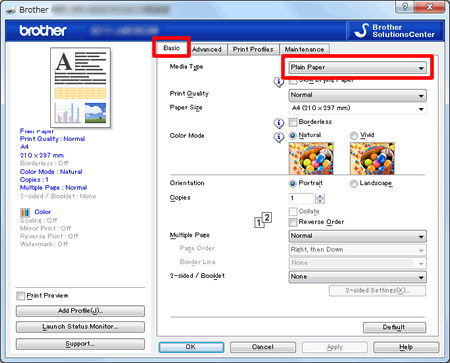
-
Klicken Sie auf das Register Erweitert.
Unter Farbe/Graustufen klicken Sie auf Farbe.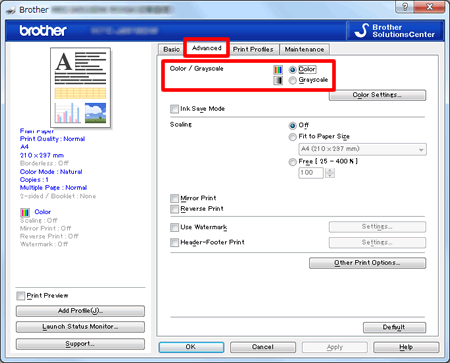
- Klicken Sie auf OK.
Für Mac OS X Benutzer, um die Einstellungen "Farbe/Graustufen" und "Druckmedium" zu machen:
-
Öffnen Sie das Drucken Dialogfenster. Klicken Sie hier um zu sehen wie Sie den Druckendialog öffnen.)
-
Wählen Sie Druckeinstellungen im Druckerdialogfenster.
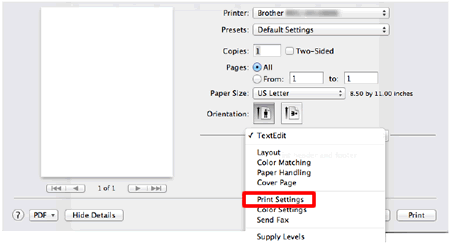
-
Klicken Sie auf das Dropdown-Menü neben Druckmedium.
-
Wenn die aktuelle Einstellung Normalpapier ist, ändern sie diese zu Inkjet-Papier.
Wenn die aktuelle Einstellung Inkjet-Papier ist, ändern sie diese zu Brother BP71 Fotopapier Brother BP61 Fotopapier oder Sonstiges Fotopapier.
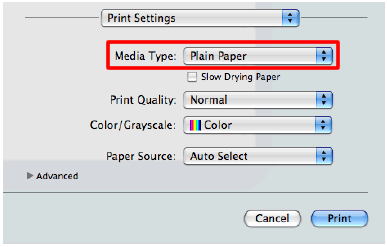
-
Klicken Sie auf das Dropdown-Menü neben Farbe/Graustufen.
-
Wählen Sie Farbe.
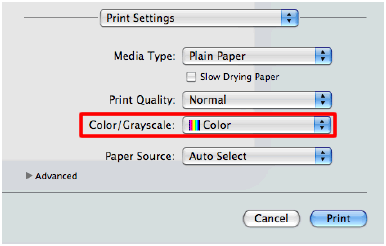
-
Öffnen Sie die Druckeinstellungen. (Klicken Sie hier um zu sehen, wie die Druckeinstellungen geöffnet werden.)
Relevante Modelle
DCP-J1100DW, DCP-J4110DW, DCP-J4120DW, DCP-J552DW, DCP-J562DW, DCP-J752DW, DCP-J772DW, DCP-J774DW, DCP-J785DW, MFC-J1300DW, MFC-J4410DW, MFC-J4420DW, MFC-J4510DW, MFC-J4610DW, MFC-J4620DW, MFC-J4625DW, MFC-J4710DW, MFC-J5320DW, MFC-J5620DW, MFC-J5625DW, MFC-J5720DW, MFC-J5920DW, MFC-J650DW, MFC-J6520DW, MFC-J6720DW, MFC-J680DW, MFC-J6920DW, MFC-J6925DW, MFC-J870DW, MFC-J880DW, MFC-J890DW, MFC-J895DW, MFC-J985DW
